 Stellarium è un planetario 3D, che ci permette di osservare stelle, galassie, pianeti, costellazioni, nebulose e altro, il tutto sia da un punto di vista terrestre, disponibili 4 paesaggi di ambientazioni e in tempo reale, oppure senza atmosfera terrestre. Funzioni di ricerca, visualizza graficamente le costellazioni con figure dello zodiaco ed é possibile salvare la configurazione.
Stellarium è un planetario 3D, che ci permette di osservare stelle, galassie, pianeti, costellazioni, nebulose e altro, il tutto sia da un punto di vista terrestre, disponibili 4 paesaggi di ambientazioni e in tempo reale, oppure senza atmosfera terrestre. Funzioni di ricerca, visualizza graficamente le costellazioni con figure dello zodiaco ed é possibile salvare la configurazione.
AUP - 24.1 - 27 Marzo 2024
Guida PDF in Inglese versione 24.3 - 31,5 Mb
Stellarium Web - Usa Stellarium senza scaricare il programma.
Windows 7 / 8 Stellarium 23.4 - 32 Bit
Windows XP e Vista Stellarium 0.12.9 - 32 Bit
Vecchia Guida
Per l'utilizzo del programma é richiesto una scheda grafica accelerata 3D.
Chi é appassionato di astronomia troverà questo programma a dir poco superlativo, chi non lo é andrà subito a comprarsi un telescopio per posizionarlo sulle coordinate stellari indicate dal programma :o)
Scherzo naturalmente, comunque un programma davvero molto interessante, semplice da usare anche se in lingua inglese, dove e possibile perdersi in ore di ricerca nel visualizzare le varie costellazioni, pensate avvicinandosi a un pianeta, a una nebulosa, ecc, si vede anche la figura ingrandirsi man mano della stessa, oltre a questo programma o ci compriamo un telescopio, oppure un astronave per andarli a visitare direttamente :oP
Dopo aver scaricato il file da 16 Mb, clicchiamolo per iniziare l'installazione, nella prima finestra clicchiamo su Next
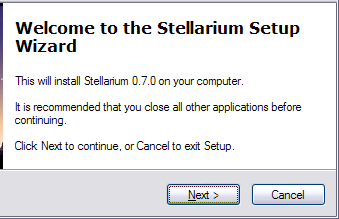
accettiamo la licenza d'uso e clicchiamo su Next
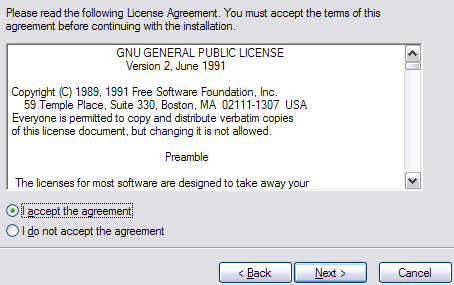
clicchiamo su Next
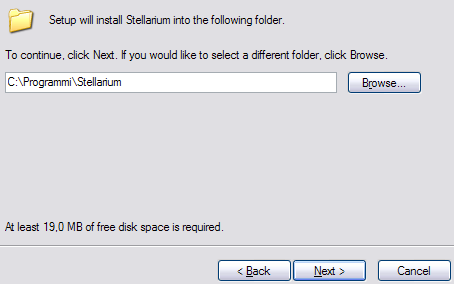
clicchiamo su Next
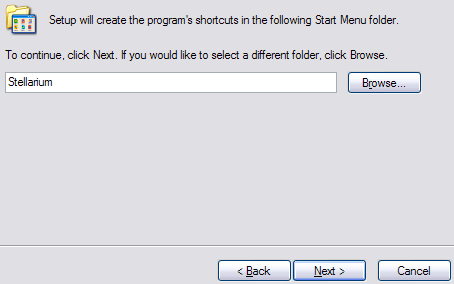
clicchiamo su Install

clicchiamo su Finish
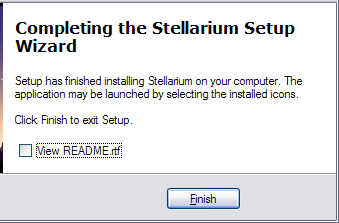
avviando il programma dal menu programmi di Windows, comparirà una schermata di avvio e subito dopo avremmo questa finestra? Uhe ma non era un programma per vedere le stelle? Qui vedo solo tetta da zappare :o)
State BONI, per vedere le stelle si parte dal presupposto che ci troviamo sulla terra, quindi prima posizioniamo il cavalletto del telescopio e poi guarderemo le stelle, ma che fretta avete? :o)

iniziamo a descrivere il menu in basso a sinistra, clicchiamo la prima icona a partire da sinistra e vedremmo comparire nel cielo i segni grafici delle costellazioni

la seconda icona ci mostra i nomi delle costellazioni
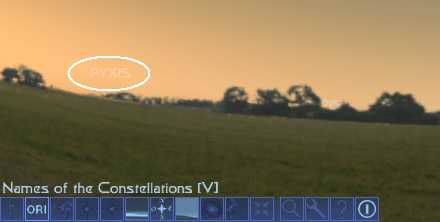
la terza icona ci mostra la grafica delle costellazioni, con immagini tipiche dello zodiaco

la quarta icona mostra la griglia dell'azimuth

la quinta icona ci mostra la griglia equatoriale

la sesta icona elimina il paesaggio terrestre e ci ritroviamo a vedere le stelle da un aereo
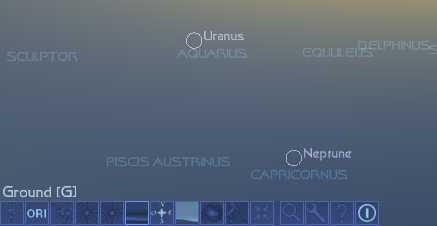
la settima icona mostra o nasconde i punti cardinali, nord, sud, ovest est
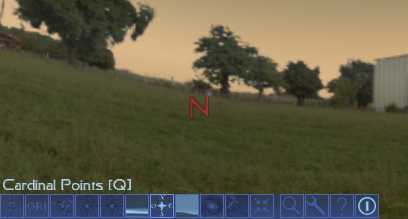
l'ottava icona annulla l'atmosfera terrestre, e vedremmo le stelle da un punto di osservazione spaziale
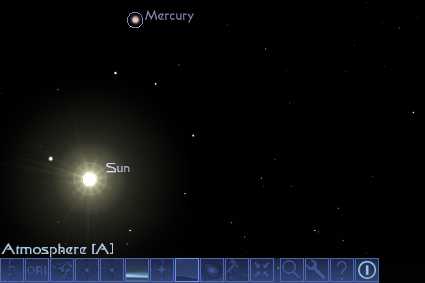
la nona icona ci mostra i nomi delle nebulose e il loro posizionamento
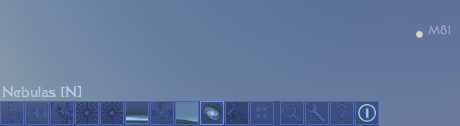
la decima icona cambia l'osservazione da equatoriale a azimutale cliccate sui due nomi per capire che diavoleria sono :o)
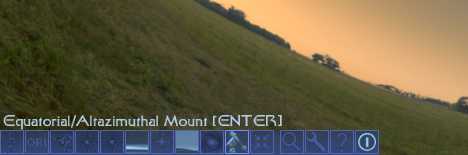
l'undicesima icona permette, una volta selezionato un punto di interesse, di portarlo a centro schermo
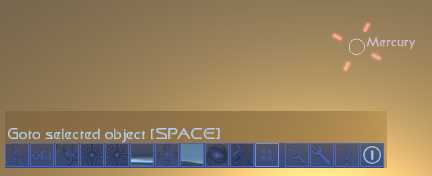
la dodicesima icona permette di fare delle ricerche, come vediamo qui sotto, abbiamo in alto quattro voci Star - Costellation - Nebula - Planets & Moons, selezionate una di queste voci per avere un supporto di ricerca, esempio: se vogliamo ricercare un pianeta, clicchiamo su Planet e poi inseriamo la lettera iniziale di quel pianeta, come vediamo nell'immagine, in basso vengono suggeriti alcuni pianeti che iniziano con quel nome. Ovviamente i nomi sono in inglese, MOON equivale alla nostra LUNA, premiamo invio
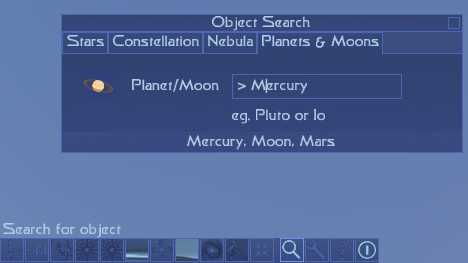
e la ricerca ci porterà nel cielo al punto dove si trova il pianeta che ci interessa
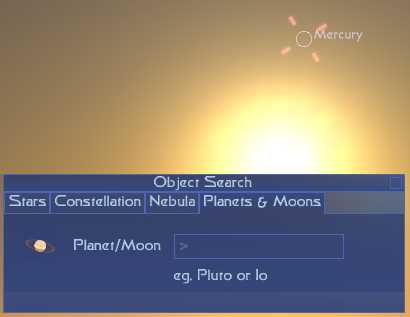
con la tredicesima icona entriamo nella configurazione del programma, qui iniziamo a descrivere le opzioni partendo dal menu in alto a destra Rendering, qui possiamo impostare quale caratteristiche devono essere attivate o disattivate all'avvio del programma, ovvero delle voci appena descritte in alto, in pratica se vogliamo iniziare dalla terra o con la visione dallo spazio, se vogliamo l'atmosfera oppure no, tutte le voci precedenti possono essere attivate in questa finestra, una volta fatta la scelta clicchiamo sul pulsante Save as default
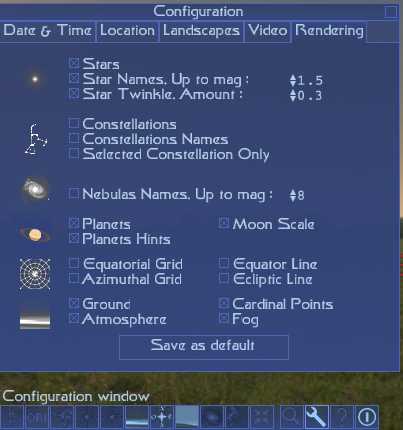
vediamo ora il menu Video, qui possiamo impostare la risoluzione di visualizzazione del nostro schermo e una volta fatta la scelta clicchiamo sul pulsante Save as default
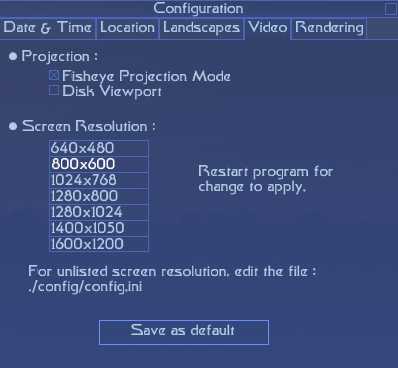
nel menu Landscape possiamo scegliere fra quattro paesaggi, il prato, la foresta, la neve e la sabbia, penso che questi abbiano una funzione importante come punto di osservazione e si dovrebbero impostare in base al luogo dove ci troviamo, ma se é cosi non posso saperlo, in ogni caso la memorizzazione di questa scelta viene fatta nella finestra Location, quindi penso sia importante fare la scelta giusta
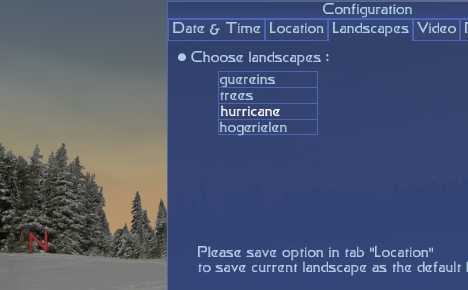
nel menu Location dobbiamo posizionare il pallino nel punto esatto del nostro posizionamento, se provate a spostare il pallino su un'altra zona, vedrete fare notte e poi giorno, quindi penso che sia essenziale per avere le giuste coordinate geografiche.
Una volta impostato clicchiamo su Save location
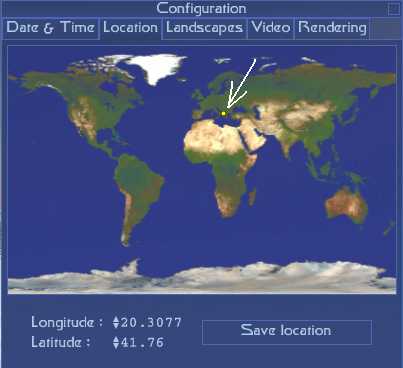
nel menu Date e Time si regola data e ora esatta della nostra località, questi vengono presi direttamente dal computer, possono essere modificati per usi speciali, ad esempio se abbiamo il cielo con il nome dei pianeti visti dalla terra, cambiando l'anno, i pianeti sullo schermo cambieranno di posizione
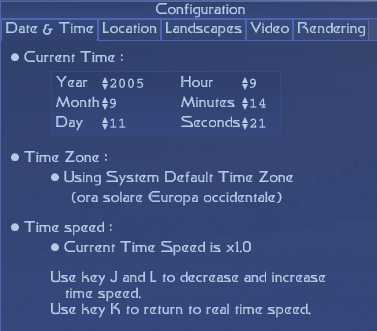
la quattordicesima icona ci mostra una tabella con i tasti di scelta rapida sulle funzioni del programma, non dovremmo quindi perdere tempo andando a cliccare la funzione con il mouse
la quindicesima icona serve per uscire dal programma
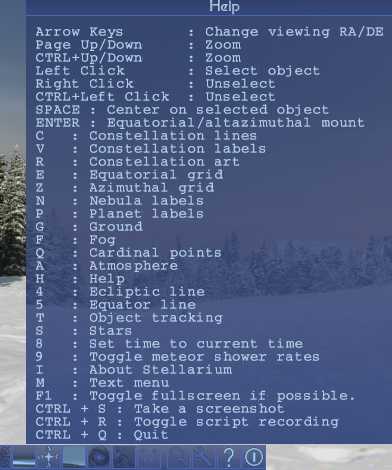
in basso a destra abbiamo dei pulsantini, questi ci permettono di vedere il movimento delle costellazioni in modo accelerato, cliccando più volte aumenta man mano la velocità, cliccando su N si torna al movimento reale, cioé se stiamo alcune ore fermi sullo stesso punto, il programma cambierà la visuale delle stesse in base all'orario che é trascorso, come succede anche quando guardiamo il cielo dal vero con i nostri occhietti :o)
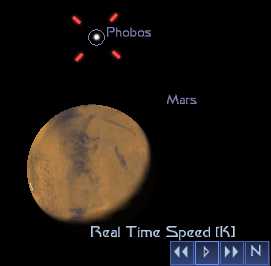
in alto a sinistra, selezionando un pianeta, avremmo il nome del pianeta e le sue coordinate astronomiche.
Il pianeta selezionato verrà segnalato da quattro puntini rossi, qui é selezionato Marte

e qui la sua luna Phobos

Per avvicinarsi a un pianeta basta agire sulla rotellina del mouse che fungerà da zoom, sia in avanti che indietro.
Alcuni dati tecnici, nel programma sono catalogati 120.000 stelle, 88 costellazioni e 70 nebulose.
Che altro posso dire, é da provare assolutamente.